
Dalam hitungan jam versi baru Ubuntu akan dirilis, Ubuntu Bionic Beaver yang terkenal atau juga dikenal sebagai Ubuntu 18.04. Versi ini akan menjadi versi LTS yang berarti bahwa banyak pengguna akan dapat memutakhirkan sistem operasi mereka ke versi Dukungan Lama; pengguna lain akan memperbarui sistem operasi mereka dalam dua tahun dan yang lain akan memiliki kesempatan baru untuk memperbarui sistem operasi mereka ke versi terbaru dan dengan versi terbaru dari program dan alat Perangkat Lunak Gratis terpopuler.
Selanjutnya kami akan memberi tahu Anda apa yang harus dilakukan untuk meningkatkan ke Ubuntu 18.04 dari berbagai situasi. Berbagai situasi di mana pengguna Ubuntu akan menemukan dirinya: dari pengguna yang tidak memperbarui versi selama bertahun-tahun hingga pengguna yang memiliki Ubuntu 17.10 yang kontroversial hingga pengguna yang hanya menggunakan Ubuntu LTS di komputer mereka.
Tingkatkan dari Ubuntu 16.04 ke Ubuntu 18.04
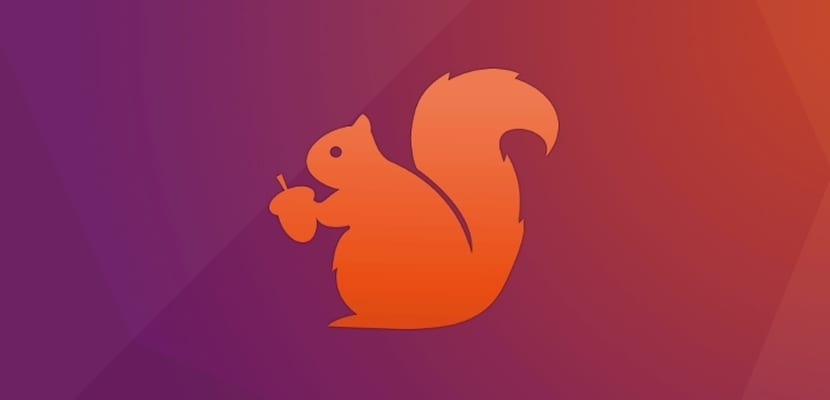
Jika kami memiliki Ubuntu LTS versi terbaru, ini adalah Ubuntu 16.04.4, kita hanya perlu menjalankan perintah untuk memulai proses. Ini karena dalam konfigurasi Ubuntu LTS urutan untuk update dari Ubuntu LTS ke Ubuntu LTS secara default, mengesampingkan versi yang tidak Long Support. Jadi, kami membuka terminal dan menulis yang berikut ini:
sudo do-release-upgrade -d
Setelah itu, wizard pembaruan akan mulai yang akan hadir setiap kali kami mengubah versi dan itu akan membantu kami memperbarui versi Ubuntu kami.
Tingkatkan dari Ubuntu 17.10 ke Ubuntu 18.04

Jika kami memiliki Ubuntu 17.10, situasinya mirip dengan konteks sebelumnya, tetapi untuk berjaga-jaga, kami akan pergi ke Perangkat Lunak dan Pembaruan dan di tab kedua kami akan menunjukkan bahwa itu memperingatkan dengan Dukungan Lama atau pembaruan LTS. Kami menerapkan perubahan dan membuka terminal. Biasanya Anda harus melewati wizard pembaruan pada langkah ini, tetapi untuk beberapa pengguna ini tidak akan terjadi atau akan memakan waktu untuk terjadi, jadi kita harus membuka terminal dan menjalankan perintah ini:
sudo do-release-upgrade -d
Setelah itu, wizard pembaruan ke Ubuntu 18.04 akan terbuka lagi, yang akan memandu kita melalui proses tersebut.
Beralih dari Ubuntu lama ke Ubuntu 18.04

Mengupgrade dari versi lama Ubuntu ke Ubuntu Bionic Beaver lebih merepotkan atau lebih sulit untuk dilakukan. Pertama kita harus pergi halaman resmi Ubuntu dan lihat apakah komputer kami memenuhi persyaratan Perangkat Keras. Dari satu versi ke versi Ubuntu lainnya, distribusi biasanya tidak mengubah spesifikasi minimumnya tetapi dari Ubuntu 5.04 ke Ubuntu 17.10, persyaratan perangkat keras telah banyak berubah dan komputer kami mungkin tidak memiliki daya yang cukup agar Ubuntu 18.04 berfungsi dengan benar. Jika kami memenuhi persyaratan, kami harus membuka terminal dan menulis yang berikut ini:
sudo apt-get update && sudo apt-get dist-upgrade sudo update-manager -d
Ini akan memulai wizard pembaruan, tetapi untuk versi berikutnya, jadi setelah kami menyelesaikan pembaruan, kami harus memperbarui sistem lagi dengan melakukan perintah sebelumnya. Kami harus melakukan ini berkali-kali karena ada versi antara versi Ubuntu dan Ubuntu 18.04 kami. Jika koneksi dan prosesor cepat, proses ini hanya akan memakan waktu sekitar satu jam.
Dari Ubuntu Trusty Tahr ke Ubuntu Bionic Beaver

Memutakhirkan dari Ubuntu Trusty Tahr ke Ubuntu Bionic Beaver dapat dilakukan dan sangat disarankan. Prosesnya mirip dengan memutakhirkan dari Ubuntu 16.04 karena ketiga versi tersebut adalah versi Ubuntu LTS. Tetapi dalam hal ini kita harus melihat kompatibilitas perangkat keras. Jika Ubuntu 14.04 berfungsi dengan baik, yang terbaik adalah meningkatkan ke versi resmi yang ringan seperti Lubuntu 18.04. Jika Ubuntu berfungsi dengan baik, maka kita harus mengikuti langkah-langkah sebelumnya, untuk ini kita membuka terminal dan menulis yang berikut ini:
sudo do-release-upgrade -d
Setelah menyelesaikan pembaruan Ubuntu, kami harus melihat versi pembaruan sistem operasi kami dan mengulangi proses sebelumnya hingga kami mencapai Ubuntu 18.04, versi terbaru. Hal yang baik tentang versi ini adalah kami hanya perlu melakukannya dua kali karena antara Ubuntu Trusty Tahr dan Ubuntu Bionic Beaver hanya ada satu versi Ubuntu LTS lagi.
Meningkatkan Debian / Fedora / OpenSUSE ke Ubuntu 18.04

Banyak pengguna akan terkejut dengan subtitle ini tetapi kenyataannya adalah bahwa untuk beberapa versi Ubuntu mengizinkan pembaruan semi dari distribusi Gnu / Linux ke Ubuntu atau lebih tepatnya telah memfasilitasi perubahan distribusi. Untuk melakukan ini, kita hanya perlu mengunduh image iso Ubuntu 18.04. Setelah kami memilikinya, kami memulainya dan memulai proses instalasi tetapi pada tipe installasi kita pilih opsi "Replace (nama distribusi) by Ubuntu". Ini akan menjaga data Home kami tetap aman tetapi file penting dari distribusi akan diganti dengan file Ubuntu 18.04.
Proses ini cukup berantakan dan berbahaya sehingga tidak terlalu populer dan hasil yang didapat lebih buruk dibandingkan jika kita menghapus harddisk dan menginstal Ubuntu kembali.. Tetapi itu adalah satu opsi lagi yang ada untuk memperbarui komputer kita ke Ubuntu 18.04
Cara memperbarui varian resmi Ubuntu ke versi baru
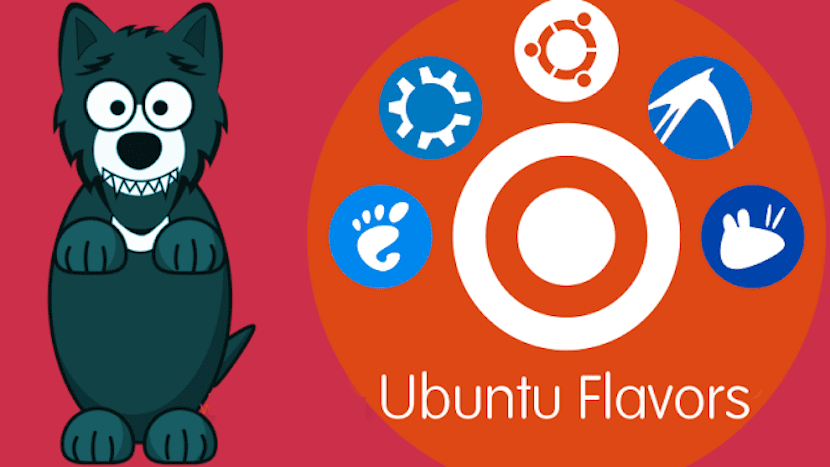
Perkembangan citarasa resmi berbeda dengan versi utama Ubuntu yang membuat banyak pengguna lambat menerima Ubuntu 18.04. Perintah dan formulir sebelumnya digunakan untuk memperbarui citarasa resmi kami, tetapi ada juga opsi kedua itu melalui pembaruan ke Ubuntu 18.04 dan setelah itu ubah desktop. Jadi, kita harus membuka terminal dan menulis yang berikut ini:
sudo apt-get install kubuntu-desktop //Para tener Kubuntu sudo apt-get install lubuntu-desktop // Para tener Lubuntu sudo apt-get install xubuntu-desktop // Para tener Xubuntu sudo apt-get install mate-desktop // Para tener Ubuntu MATE sudo apt-get install budgie-desktop //Para tener Ubuntu Budgie
Ini akan membuat Ubuntu kita mengubah desktop dan juga beberapa konfigurasi yang memiliki citarasa resmi dan yang tidak dimiliki versi utama Ubuntu. mata! Dalam versi resmi yang ringan, program Ubuntu Gnome yang berat tidak dihapus tetapi tetap berada di komputer hanya sebagai program lain.
Sekarang apa?
Sistem pembaruan Ubuntu telah meningkat pesat selama beberapa tahun terakhir. Lewatlah sudah tahun-tahun di mana pembaruan seperti Ubuntu 6.06 dapat menghapus semua data di komputer kita, itulah sejarah. Kami telah memberi Anda instruksi untuk memperbarui ke Ubuntu 18.04 dan sekarang Anda hanya perlu menunggu versi baru Ubuntu dirilis untuk menerapkan pembaruan yang relevan. Jika kita masih tidak terlalu mempercayai versi baru, sesuatu yang logis setelah Ubuntu 17.10 yang kontroversial, disarankan untuk menunggu setidaknya dua minggu untuk mengetahui kemungkinan bug yang terkandung dalam versi tersebut, meskipun secara pribadi saya tidak berpikir ada kesalahan atau masalah.
Di PC saya, saya memiliki partisi dengan Ubuntu dan satu lagi dengan Windows. Pertanyaan saya, apakah memperbarui Ubuntu dapat mempengaruhi partisi Windows? Terima kasih
Halo baik. Tidak ada masalah dalam hal itu. Artinya, memiliki Ubuntu, pembaruan apa pun tidak menghapus bagian Windows, atau partisi apa pun. Terima kasih banyak telah membaca kami.
tidak ada teman tidak ada masalah karena diperbarui dan grub baru dibuat untuk menjaga ubuntu dan windows10 Anda
Akhirnya!
Dan sudahkah Anda memperbaiki volatilitas dengan driver Nvidia?
Christian Campodonico
Hai Aku punya masalah. Ketika saya memperbarui dari 16.04 ke 18.04, saya melakukannya seperti yang disarankan dalam posting ini, terminal ditutup secara tidak sengaja, dan ketika saya mencoba lagi ia memberi tahu saya bahwa versi baru telah diinstal, tetapi tidak selesai disiapkan dengan baik , bagaimana cara melakukannya? diselesaikan? Terima kasih
Salam,
Saya memiliki Ubuntu "standar" (tidak ada rasa khusus) 17.10 yang diperbarui ke yang terbaru.
Sebanyak saya mencoba berbagai solusi, itu selalu berakhir dengan mengatakan "sistem up to date" dan tidak menawarkan saya lompatan ke 18.04.
Seperti yang saya katakan, saya telah mencoba sudo do-release-upgrade -de bahkan dengan sudo apt dist-upgrade (yang disarankan untuk versi sebelum 17.10). Sebelum melakukan ini, dari manajer pembaruan saya telah memilih, seperti yang Anda tunjukkan, untuk memeriksa versi LTS baru. Saya juga mencoba mengubah server dari mana pembaruan diunduh dari yang lokal (Spanyol) ke yang utama. Itu juga tidak berjalan seperti itu.
Saya bersikeras: semua yang telah saya lakukan adalah dengan setia mengikuti langkah-langkah yang Anda tunjukkan di halaman, selalu mendapatkan pesan bahwa sistem sudah diperbarui.
Apakah Anda tahu mengapa ini bisa terjadi? Apakah Anda mengetahui kasus lain?
Terima kasih banyak.
Semangat.
coba tinggalkan spasi di -d
Saya telah meningkatkan dari Ubuntu 16.04 ke 18.04 dengan terminal dan semuanya berjalan dengan baik. Mengenai yang sebelumnya dan meskipun ada perubahan ke desktop Gnome, aspek visualnya tetap sama. Apa yang saya perhatikan adalah bahwa ini memakan waktu hampir dua kali lebih lama dari saat saya menyalakan komputer hingga siap digunakan. Dengan program tidak ada masalah, mereka terbuka sama seperti sebelumnya, tanpa penundaan (komputer saya memiliki RAM 4 gigabyte)
sudo lakukan-rilis-upgrade -d
Pilihan Anda untuk "Upgrade Debian / Fedora / OpenSUSE ke Ubuntu 18.04" bukanlah yang Anda maksud.
Ini memberi Anda opsi ketika melihat bahwa Anda memiliki distro lain yang diinstal dan apa yang dilakukannya adalah menghapus distro itu dan meletakkan Ubuntu di tempatnya.
Dan ya, Anda dapat mengganti distro apa pun dengan yang lain tanpa kehilangan file, selama Anda memiliki partisi yang didedikasikan untuk data pribadi.
Jika Anda akan mengganti distro, selalu disarankan untuk memformat partisi home, ini agar file konfigurasi lama tidak mendapat masalah dengan yang baru.
Pembaruan yang terhormat kemarin dan saya melakukan semua prosesnya tanpa insiden, ia meminta saya untuk memulai kembali ketika saya melakukannya, peralatan sedang memuat dan membeku yang tidak memungkinkan saya untuk menggunakan mouse atau apa pun juga tidak dapat saya masuk karena bahkan tidak mencapai layar pemilihan pengguna Saya memiliki prosesor 32-bit dengan 3gb ram 2.4ghz quad core
Saya sudah mencoba memutakhirkan dari Ubuntu 16.04 ke Ubuntu 18.04, tetapi selalu tampak bahwa ada kesalahan saat menghitung pemutakhiran dan tujuannya tidak terpenuhi.
Selamat pagi,
Saat memperbarui ke versi baru ubuntu 18.04 beberapa game (supertux2) tidak berfungsi untuk saya, saya juga tidak dapat menghapus instalannya.
Beberapa bantuan?
Thanks in advance
saya memiliki ubntu 17.10 menginstal kazam dan saya tidak dapat membukanya
dia tidak mencintaiku apa yang harus aku lakukan?
Saya memiliki Ubuntu KiLYN (bagus karena ditulis secara harfiah dalam bahasa Mandarin, saya sangat menyukainya tetapi karena kesalahan (dengan wuin yang saya miliki di HDD yang sama saya menghapusnya ketika menginstal ulang windows jadi saya harus menginstal ulang Ubuntu juga, versi terbaru yang saya miliki Di CD adalah 15.04 dan saya telah mencoba selama berminggu-minggu untuk memperbaruinya hingga selesai, dengan usb untuk membakar dvd lain dan tidak ada cara untuk memperbaruinya, dapatkah Anda memberi saya tip bahwa jika berfungsi untuk saya? Saya juga pergi untuk membeli DVD lain yang lebih baru, tetapi mereka tidak menjualnya (OS ini bukan komersial saya).
Saya rasa komputer saya tidak memiliki USB yang dapat di-boot sehingga saya tidak dapat menginstalnya dari USB yang saya lakukan dengan Ubuntu 18… Saya tidak tahu mengapa saya tidak dapat membakar DVD dengan versi lain dari Ubuntu…
Saya tidak tahu lagi apa yang harus saya ciptakan untuk memodernisasi diri saya dan versi yang saya miliki ini tidak berfungsi dengan baik (tiba-tiba terkunci dan saya harus memulai ulang.
terima kasih